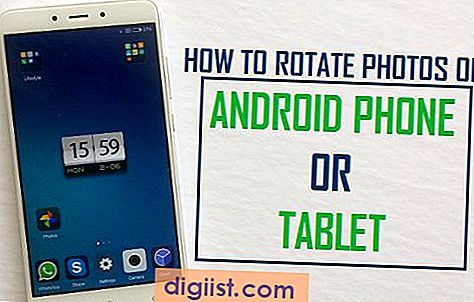Εδώ είναι μερικές από τις μεθόδους για να διορθώσετε το πρόβλημα των επαφών WhatsApp που δεν εμφανίζονται στο iPhone, το WhatsApp εμφανίζει τους αριθμούς αντί για τα ονόματα ή τις νέες επαφές που δεν προστέθηκαν στο WhatsApp στο iPhone ή στο iPad σας.

WhatsApp Επαφές που δεν εμφανίζονται στο iPhone
Ο συνηθέστερος λόγος για τον οποίο οι νέες επαφές του WhatsApp δεν εμφανίζονται στο iPhone οφείλονται στο ότι η WhatsApp δεν έχει πρόσβαση στις Επαφές στο iPhone σας.
Παρόλο που μπορείτε να στέλνετε και να λαμβάνετε μηνύματα WhatsApp χωρίς να επιτρέπετε στην εφαρμογή να αποκτά πρόσβαση στις επαφές σας, θα αντιμετωπίζετε προβλήματα όπως η εμφάνιση νέων επαφών στις ενότητες WhatsApp και WhatsApp με την εμφάνιση αριθμών αντί των ονομάτων επικοινωνίας.
Έτσι, αφήστε να προχωρήσει και να διορθώσετε το πρόβλημα των επαφών WhatsApp που δεν εμφανίζονται στο iPhone ή στο WhatsApp που δείχνουν τους αριθμούς και όχι τα ονόματα επαφών.
1. Ενημερώστε το WhatsApp με μη αυτόματο τρόπο
Είναι πιθανό το WhatsApp να έχει δημιουργήσει μια ενημερωμένη έκδοση για να διορθώσει το πρόβλημα των επαφών που δεν εμφανίζονται ή λείπουν οι επαφές στο WhatsApp. Επομένως, ακολουθήστε τα παρακάτω βήματα για να βεβαιωθείτε ότι εκτελείτε την πιο πρόσφατη έκδοση του WhatsApp στο iPhone σας.
Ανοίξτε το App Store στο iPhone σας και πατήστε στην επιλογή Ενημερώσεις που βρίσκεται στο κάτω μενού του χώρου αποθήκευσης εφαρμογών.

Στην οθόνη Ενημερώσεις, πατήστε το κουμπί Ενημέρωση που βρίσκεται δίπλα στο WhatsApp.

2. Επιτρέψτε στο WhatsApp με πρόσβαση στο βιβλίο διευθύνσεων
Το WhatsApp χρειάζεται πρόσβαση στο βιβλίο διευθύνσεων στο τηλέφωνό σας για να εμφανίσει τις επαφές στο WhatsApp Messenger. Ακολουθήστε τα παρακάτω βήματα για να βεβαιωθείτε ότι το WhatsApp έχει πρόσβαση στις επαφές του τηλεφώνου σας.
Ανοίξτε τις Ρυθμίσεις στο iPhone σας, μετακινηθείτε προς τα κάτω και πατήστε Απορρήτου.

Στην οθόνη Προστασία δεδομένων, πατήστε στις Επαφές.

Στην οθόνη "Επαφές", μεταβείτε στην επιλογή "WhatsApp" μετακινώντας το ρυθμιστικό στη θέση "ON".

3. Εμφάνιση όλων των επαφών
Είναι πολύ πιθανό να έχετε προσθέσει τη νέα επαφή σε μια ομάδα κρυφών επαφών στο iPhone σας. Ακολουθήστε τα παρακάτω βήματα για να εμφανίσετε όλες τις Επαφές στο τηλέφωνό σας Android, συμπεριλαμβανομένων αυτών που βρίσκονται σε κρυφές ομάδες επαφών.
Ανοίξτε την εφαρμογή επαφών στο iPhone σας και πατήστε στην επιλογή Ομάδες που βρίσκεται στην επάνω αριστερή γωνία της οθόνης σας.

Στην οθόνη Ομάδες, πατήστε στην επιλογή Εμφάνιση όλων των επαφών. Εάν αυτή η επιλογή δεν είναι διαθέσιμη πατήστε στην επιλογή All iCloud.

Αυτό θα κάνει το WhatsApp να εμφανίσει όλες τις Επαφές, συμπεριλαμβανομένων εκείνων της Ομάδας κρυφών επαφών.
4. Προσθέστε τον αριθμό τηλεφώνου σε πλήρη διεθνή μορφή
Εάν οι διεθνείς σας επαφές δεν εμφανίζονται στο WhatsApp, βεβαιωθείτε ότι έχετε προσθέσει τον αριθμό τηλεφώνου της επαφής σε πλήρη διεθνή μορφή.
Για να προσθέσετε διεθνές αριθμό στο βιβλίο διευθύνσεων του τηλεφώνου σας, ξεκινήστε πάντα με ένα σύμβολο + plus ακολουθούμενο από τον κωδικό χώρας και τον αριθμό τηλεφώνου.
Για παράδειγμα, αν έχετε μια επαφή στις Ηνωμένες Πολιτείες με τον αριθμό τηλεφώνου 408-123-4567, θα την εισάγετε στο βιβλίο διευθύνσεών σας ως +14081234567.
Σε περίπτωση αριθμών τηλεφώνου στο Ηνωμένο Βασίλειο και σε ορισμένες άλλες χώρες, θα πρέπει να καταργήσετε το πρώτο «0» πριν από τον αριθμό τηλεφώνου.
Για παράδειγμα, ένας τηλεφωνικός αριθμός 0798123456 του Ηνωμένου Βασιλείου πρέπει να εισαχθεί στο τηλέφωνό σας ως +44798123456 (όπου 44 είναι ο κωδικός χώρας).